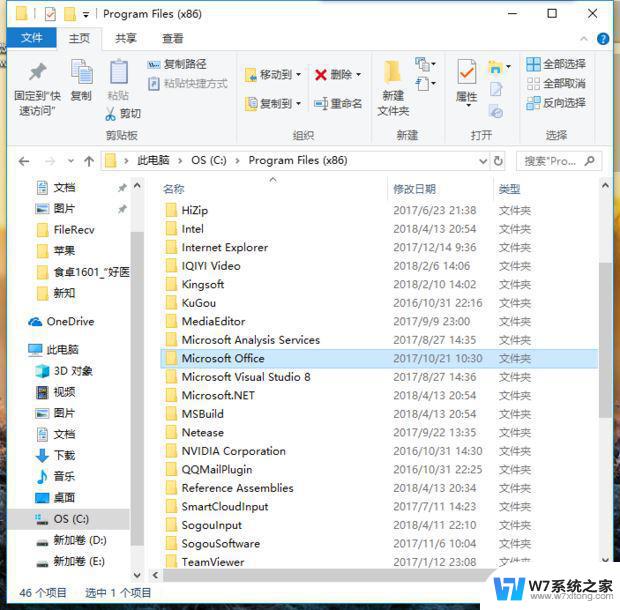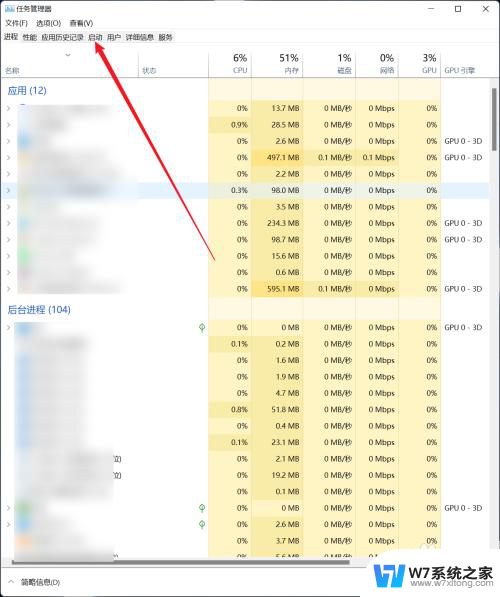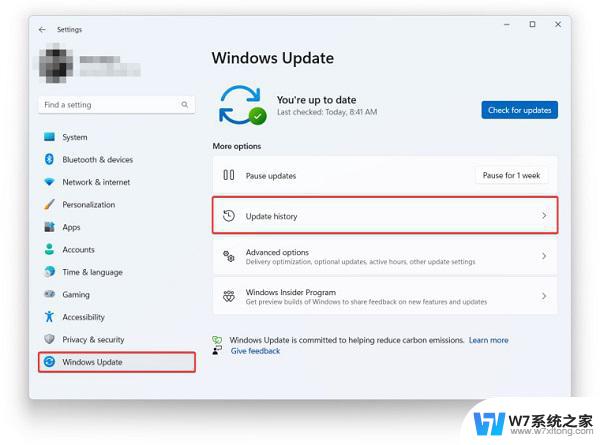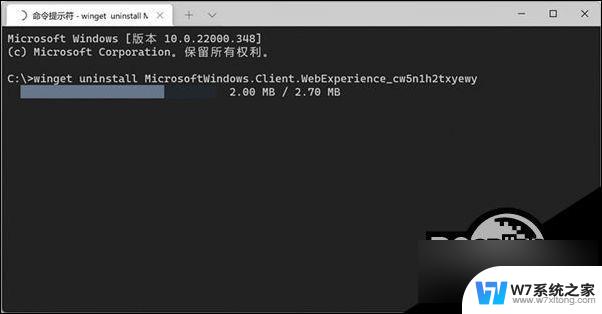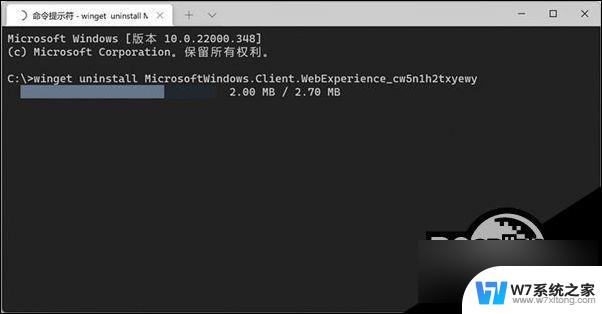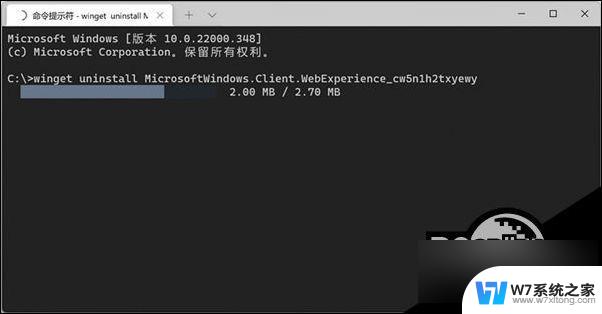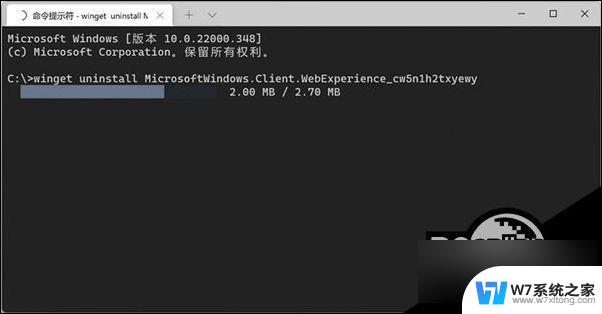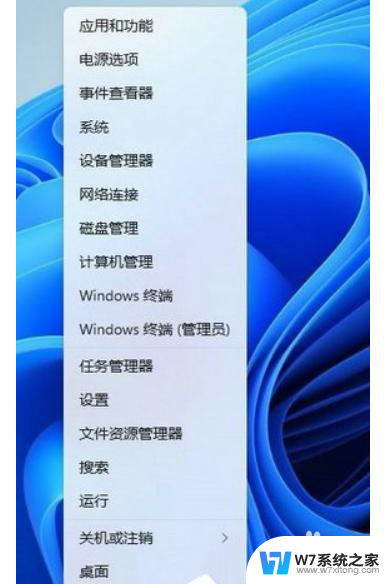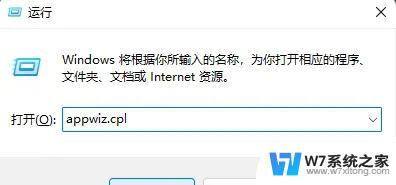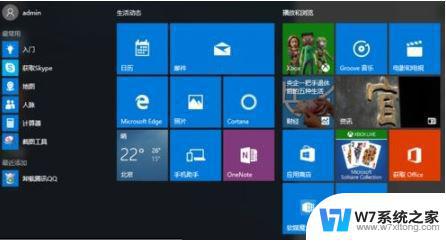win11如何卸载双系统 苹果Mac双系统卸载方法
更新时间:2024-09-25 15:02:24作者:yang
在使用Win11系统的过程中,有时候我们可能会需要卸载双系统,尤其对于那些使用苹果Mac双系统的用户来说,那么如何正确地卸载双系统,特别是苹果Mac双系统呢?本文将为大家介绍详细的卸载方法,帮助大家顺利地完成这一操作。
Mac双系统如何卸载
1、从LaunchPad中打开其他文件夹,点击其中的Boot Camp助理图标。
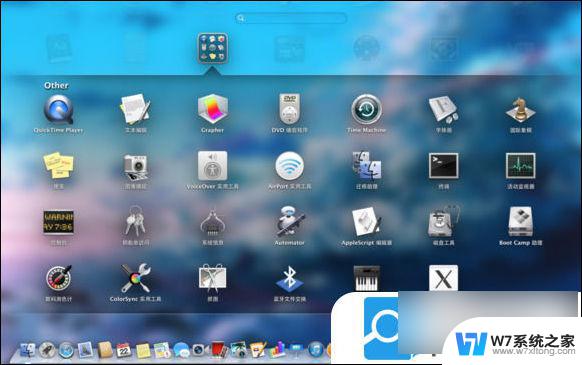
2、在弹出的窗口中点击继续。
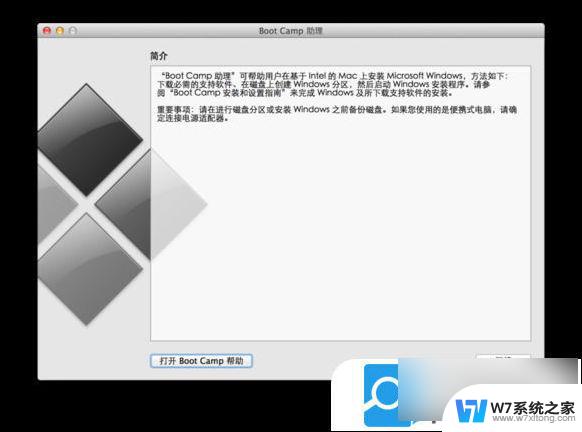
3、只勾选移除Windows 7或更高版本,点击继续。
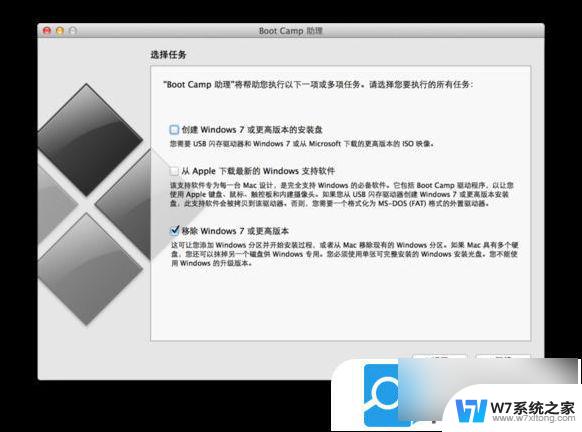
4、点击恢复。
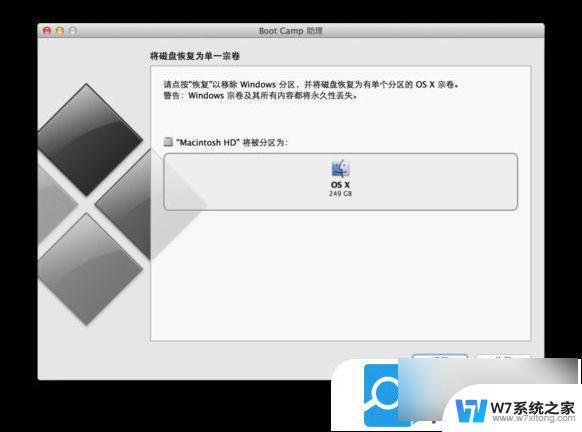
5、输入管理员密码,然后点击好。
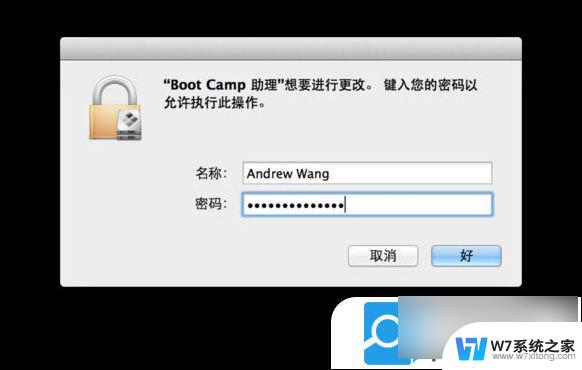
6、卸载开始了,请稍等片刻。
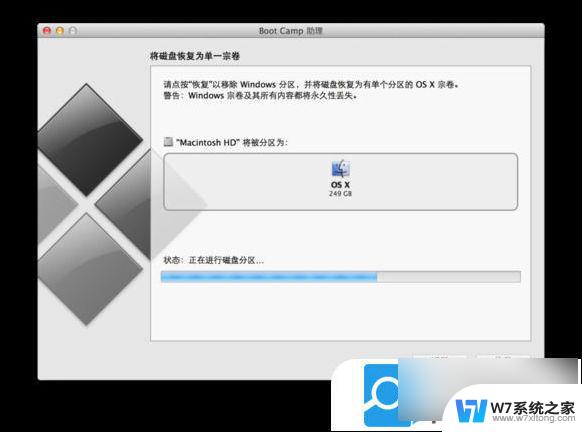
7、完成后,点击退出。
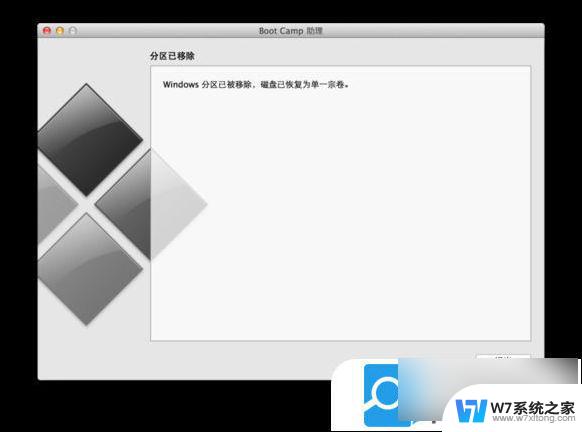
至此,Windows双系统已经被成功卸载。
以上就是关于win11如何卸载双系统的全部内容,有出现相同情况的用户就可以按照小编的方法了来解决了。